أصبح استخدام الإنترنت عادة يومية في كثير من أنحاء العالم ، يمكننا من خلالها الوصول إلى أنواع مختلفة من المعلومات ، حتى وإن كان بعضها ضارًا ، خاصة للقصر. هذا هو السبب في أنه عندما يكون لدينا أطفال ، من الضروري التحكم في ما يرونه ويسمعونه على الويب.
من الضروري منع القاصرين من العثور على معلومات يمكن أن تضر بهم بأي شكل من الأشكال. لذلك ، فإن السيطرة الجيدة على ما يفعلونه دون إشراف الكبار أمر مهم للنمو الصحي.
نظرًا لهذه المشكلة الحالية التي نشأت مع وصول عصر التكنولوجيا ، فقد ظهرت برامج يمكنها مساعدتك في إدارة الوقت الذي يقضيه أطفالك على الإنترنت. واحدة من أكثرها شيوعًا هي أداة التحكم الأبوي الخاصة بجهاز التوجيه ASUS . إذا كنت تريد أن تتعلم كيفية استخدامه والاستفادة من جميع فوائده ، فسوف نعلمك في مقالة كيفية الاستخدام هذه.

كيف أصل إلى إعدادات الشبكة من جهاز التوجيه الخاص بي من ASUS؟
تحتوي أجهزة التوجيه اليوم على تطبيقات للحفاظ على التحكم الكامل في شبكتنا المنزلية. وبهذه الطريقة ، يتوفر العديد من الخيارات ، وكيفية تخصيص استخدام الإنترنت للأجهزة ، وإدارة وقت استخدام أطفالنا للإنترنت. تجنب أيضًا المستخدمين غير المرغوب فيهم ، من بين العديد من الخيارات الأخرى.
يمكن تحقيق ذلك من خلال إعداداته ببضع خطوات بسيطة. في حالة رغبتنا في الوصول إلى تكوين جهاز التوجيه ASUS للتحكم في الوقت على الإنترنت للأطفال ، يجب علينا فتح متصفح الويب والانتقال إلى عنوان IP الخاص به.
بمجرد الوصول إلى هناك ندخل اسم المستخدم وكلمة المرور الخاصة بنا. ثم للوصول إلى أدوات الرقابة الأبوية ، يجب أن نضغط على AiProtection الموجود في القائمة على الجانب الأيسر. ثم سيظهر اختيار أدوات الرقابة الأبوية على الجانب الأيمن. بمجرد الانتهاء من ذلك ، سيتم عرض الخيارات المتاحة لإدارتها.
في هذا القسم ، يمكنك اختيار الوقت والجدول الزمني اللذين يمكن لأطفالك أو القصر في الأسرة الوصول إلى الإنترنت فيهما . سوف يمنحك هذا قدرًا أكبر من الأمان والثقة في أنها محمية عن طريق حظر الصفحات الضارة أو المعلومات الضارة. كذلك منعهم من قضاء اليوم كله على الإنترنت ، وترك التزاماتهم جانبًا.
كيف تقيد ساعات الوصول إلى الإنترنت؟
يعد تحديد ساعات التعرض للإنترنت عملًا من أعمال المسؤولية ، نظرًا لأنهم في كثير من الأحيان ، كونهم صغارًا جدًا ، لا يدركون الوقت الذي يقضونه في تصفح الويب أو الصفحات الخطرة وغير المناسبة لسنهم.
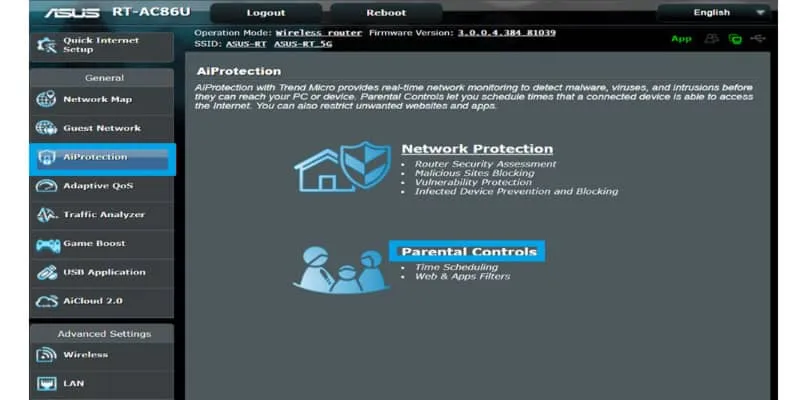
يسمح وجود جدول زمني لاستخدام الإنترنت أيضًا بتنظيم يومك وعدم إهمال موضوعاتك وأنشطتك مثل الدراسة ووقت الأسرة ، من بين أمور أخرى.
لتكوين الجدول ، فإن أول شيء يجب عليك فعله هو تنشيط وظيفة جدولة الوقت ، ثم اختيار المفتاح المسمى تمكين جدولة الوقت وتعيينه على تشغيل. إذا كانت هذه هي المرة الأولى التي تقوم فيها بتنشيط هذه الوظيفة ، فستظهر نافذة ترخيص تم تطويرها بواسطة الشركة ، حيث يجب عليك اختيار القبول من أجل متابعة الإعدادات.
من خلال القيام بذلك ، ستكون الوظيفة نشطة ، وتكون قادرة على التهيئة وفقًا للقواعد التي تريد وضعها على أطفالك والوقت للموافقة على تصفح الويب. إذا كنت تريد القيام بذلك بشكل صحيح ، يجب عليك أولاً تحديد الجهاز الذي يستخدمه الطفل ، ثم اختيار القواعد لضبط الحدود في التطبيق. إذا كان لديك أكثر من طفل وكانوا يستخدمون أجهزة مختلفة ، فستحتاج إلى تكوين كل واحد منهم.
كيف يمكنني تحديد وقت اتصال لطفلي؟
على سبيل المثال ، إذا كنت تريدهم ألا يتصفحوا الشبكة ليلاً أو في وقت محدد . يمكن أيضًا تكوين الرقابة الأبوية والتأكد من عدم نفاد الإنترنت للأطفال عند أداء واجباتهم المدرسية ويحتاجون إلى تصفح الإنترنت للدراسة.
لتنفيذه يجب عليك تكوين قائمة العملاء والجدول الزمني. أول شيء هو تحديد القائمة المنسدلة من خلال النقر على اسم العميل ، ثم اختيار جهاز طفلك ، ويجب أن يكون متصلاً بالشبكة حتى يظهر. بعد ذلك ، سيتم عرض قائمة بالعملاء غير المتصلين في حالة عدم وجودهم.
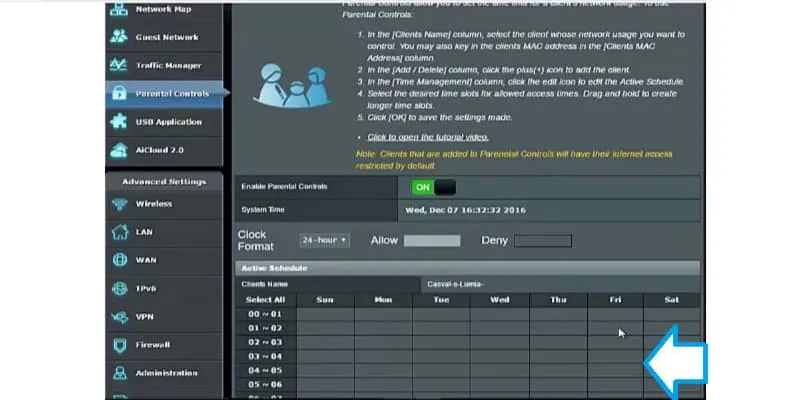
عندما يكون لديك بالفعل الجهاز المراد تهيئته ، يجب أن تنظر إلى العمود الأيسر حيث ستظهر بعض الخيارات. الشخص الذي يثير اهتمامنا يسمى “الوقت” ، حيث يمكنك إضافة القيود التي تريدها وفقًا للفترة الزمنية التي لا يمكنهم استخدامها.
بعد ذلك ، اختر نوع القيد للوصول إلى الجهاز . يجب النقر فوق علامة الجمع على الجانب الأيمن ، وتحديد وتحرير وإدارة الوقت في العمود. أخيرًا ، انقر فوق زر التعديل الموجود في عمود إدارة الوقت.
في هذا القسم ، سترى خيار الوقت غير المتصل بقيم ثابتة يمكنك تغييرها حسب رغبتك . لتنشيطه ، يجب عليك تحديد المفتاح بجوار الجدول وستظهر فترات زمنية أخرى وأيام الأسبوع. عند الانتهاء من تعديلها . يجب عليك اختيار خيار الإنهاء ثم تطبيقه.
كيف يمكنني تعطيل الاتصال بالإنترنت لجهاز طفلي؟
يمكنك أيضًا تعيين الجدول غير المتصل عن طريق النقر فوق علامة الجمع (+) الموجودة على القيم المحددة واختيار ما إذا كان وقت البدء ووقت الانتهاء أم لا. بالإضافة إلى أيام الأسبوع التي سيكون نشطًا فيها ، انقر مرة أخرى عند الانتهاء والتقدم بطلب.
سيتيح لك ذلك الحصول على فترة زمنية محددة يمكن لأطفالك خلالها استخدام الإنترنت والوقت الذي يكون فيه غير نشط. خاصة الساعات التي يكون فيها إشرافهم أقل . مثل الليل.